Современные ОС и приложения требуют большой оперативной памяти. Когда ПО не хватает объема ОЗУ, Windows начинает переносить данные на жесткий диск, используя файл подкачки, а подобный процесс идет куда медленнее, чем извлечение и запись данных в ОЗУ. Один из самых простых и дешевых способов повысить производительность ПК — нарастить емкость ОЗУ.
Всего лишь несколько лет назад в большинстве компьютеров были установлены 16- или 32-Мбайт ОЗУ, и их вполне хватало. Теперь же, чтобы получить оптимальное быстродействие при работе со стандартным набором приложений Windows 98, требуется 64 или даже 128 Мбайт. Большая емкость ОЗУ особенно нужна тогда, когда у вас установлена Windows 2000 Professional. Тем, кто интенсивно работает с графикой (обрабатывает рисунки, редактирует видеоизображения и т. д.), может понадобиться уже до 384 Мбайт оперативной памяти.
Установка дополнительной оперативной памяти не требует таких относительно больших материальных затрат, как другие виды модернизации. Хотя цена на память и несколько колеблется, все-таки в последние годы она снижалась: так, за 64 Мбайт придется заплатить примерно 70 долл., а за 128 Мбайт — 125 долл.
Модули сегодняшнего дня
Оперативная память представляет собой установленные на небольших печатных платах микросхемы, называемые модулями памяти. Если ваш настольный ПК был изготовлен в последние три-четыре года, то в нем, скорее всего, используются 168-контактные DIMM-модули, различающиеся объемом памяти, рабочей частотой системной шины, на какую они рассчитаны, типом установленных микросхем и другими параметрами. Можно выяснить, какие модули установлены в ПК, обратившись либо к Руководству пользователя, либо в службу технической поддержки фирмы-производителя модулей памяти. Следует в одну машину помещать однотипные модули.
Большинство системных плат имеют три DIMM-разъема, один или два из которых обычно свободны, причем именно туда следует установить дополнительные модули DIMM, чтобы нарастить ОЗУ.
Модули былых времен
Если ПК выпущен более четырех лет назад, то он, скорее всего, оснащен модулями SIMM. На рисунках к данной статье представлен процесс модернизации с использованием модулей DIMM, однако и в случае применения модулей SIMM он почти не изменится. Различие заключается лишь в том, что модули SIMM устанавливаются попарно и несколько иным способом — с небольшим поворотом.
В большинстве ПК используются модули PC-100 SDRAM (100-МГц), в чуть более старых системах — PC66 (66-МГц SDRAM), а в современных — PC133 (133-МГц SDRAM). В некоторых высокопроизводительных системах устанавливаются модули памяти нового типа, известные как RDRAM (Rambus DRAM), которые стоят гораздо дороже DIMM. Модули нового типа, называемые DDR SDRAM (память с удвоенной пропускной способностью), начали встраивать в некоторые высокоскоростные ПК, в основном в те, которые оснащены процессорами AMD. Подробнее о новых видах памяти можно узнать на сайтах www.rambus.com и www.ami2.org.
Стэн Мястковски
Проверьте маркировку
 |
Представленные на снимке DIMM-модули на первый взгляд кажутся одинаковыми, однако они рассчитаны на различные рабочие частоты системных шин (сверху вниз: 133 МГц, 66 и 100 МГц) и имеют разный объем памяти (128 Мбайт, 32 и 64 Мбайт соответственно).
На этой маркировке основные для вас величины — 100 (рабочая частота шины) и 64 (объем памяти). |
Прежде чем браться за дело
Какого объема модули ОЗУ установлены в ПК? Чтобы узнать это, посмотрите на экран после включения питания — при запуске, как правило, тестируется память и на экран выводится величина ее емкости. Можно также посмотреть систему настройки BIOS (способ входа в нее зависит от модели ПК). Наконец, в Windows 9х можно щелкнуть правой кнопкой мыши на значке «Мой компьютер» и выбрать пункт «Свойства» — объем ОЗУ появится в конце списка сведений о системе.
1. Пожалуйста, никакого статического электричества. Из-за этого модули памяти могут выйти из строя. Перед тем как наращивать память ПК, обязательно купите антистатический браслет. А поскольку перед началом работы нужно отключить компьютер от сети (помните, что розетка питания должна иметь заземление), то придется заземлять сам браслет. Один из вариантов — подключить браслет к заземленному выводу розетки. Если же вы не пользуетесь браслетом, то прежде чем извлекать новые модули памяти из их антистатической упаковки, снимите с себя статический заряд, прикоснувшись к какому-нибудь заземленному металлическому предмету.
 |
2. Где находится ОЗУ? Выключите и отсоедините ПК от сети. В системах Pentium II и Pentium III разъемы ОЗУ находятся перед процессором (см. верхнюю фотографию). В разработанной компанией Intel спецификации на системные платы стандарта ATX оговаривается лишь то, что гнезда для модулей памяти должны быть расположены правее седьмого разъема расширения. Их номера проставляются рядом с гнездами ОЗУ на системной плате (см. нижний рисунок). Сначала устанавливайте DIMM-модуль в свободное гнездо с наименьшим номером.
 |
3. Извлекаем старое ОЗУ (если необходимо). Чтобы модернизировать ОЗУ, обычно достаточно добавить к уже имеющимся либо один новый модуль, либо несколько. Однако если гнезда заняты модулями малой емкости, то придется их извлечь, чтобы освободить место. Модули DIMM удерживаются двумя зажимами, по одному с каждой стороны. Отжав их, следует потянуть модуль и осторожно вынуть его из гнезда.
 |
4. Устанавливаем новое ОЗУ. Модули DIMM имеют две выемки, что позволяет располагать их строго определенным образом. Аккуратно, не применяя силу, вставьте их в гнездо — зажимы должны автоматически защелкнуться с обеих сторон.
 |
5. Включаем ПК. Не закрывайте корпус ПК до тех пор, пока не убедитесь, что все работает должным образом. Подсоедините ПК к сетевой розетке и включите его. Если все будет в порядке, то система автоматически распознает новую память и выведет на экран сообщение о ее параметрах.
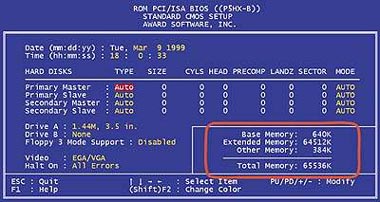
6. Когда не все в порядке. Если система отказывается распознавать новое ОЗУ, зависает или вообще не запускается, то выключите питание, отсоедините ПК от сети и проверьте, надежно ли установлены в гнездах модули памяти. Если проблемы не исчезнут, то переустановите модули. А если и это не поможет, то, скорее всего, их может вызывать неисправный модуль, поэтому обратитесь в службу технической поддержки производителя.